लोगो को बेहतर बनाने के 3 तरीके [कम रिज़ॉल्यूशन से उच्च रिज़ॉल्यूशन तक]
चाहे आप बैनर प्रिंट करना चाहते हों, बिजनेस कार्ड डिजाइन करना चाहते हों या अपनी वेबसाइट अपडेट करना चाहते हों, यह महत्वपूर्ण है लोगो को बेहतर बनाएँ यह सुनिश्चित करने के लिए कि यह स्पष्ट और स्पष्ट रहे। एक उच्च-रिज़ॉल्यूशन वाला लोगो आपके ब्रांड को और भी आकर्षक बना सकता है और उसकी दृश्य पहचान को बेहतर बना सकता है। फ़ोटोशॉप या प्रीव्यू में लोगो का आकार न बदलें। क्योंकि इससे धुंधले और पिक्सेलयुक्त परिणाम मिल सकते हैं। अगर आप किसी पूर्ण-रंगीन लोगो को उच्च-रिज़ॉल्यूशन में अपग्रेड करना चाहते हैं, तो आप आगे पढ़ सकते हैं और नीचे दिए गए चरणों का पालन कर सकते हैं।
गाइड सूची
200% से 800% तक का अपस्केल लोगो बिना धुंधले ऑनलाइन वेक्टर प्रारूप और अपस्केल लोगो में कनवर्ट करें कम-रिज़ॉल्यूशन वाले लोगो को बेहतर बनाने के लिए ऑनलाइन लोगो एन्हांसर का उपयोग करें लोगो अपस्केलिंग समस्याओं का निवारण करें200% से 800% तक का अपस्केल लोगो बिना धुंधले ऑनलाइन
मूल रंग और तीखेपन को बनाए रखते हुए लोगो को बड़ा बनाने के लिए, आप इसका उपयोग कर सकते हैं AnyRec एआई इमेज अपस्केलरयह लोगो को बिना गुणवत्ता खोए 200%, 400%, 600%, और 800% तक बढ़ा सकता है। इसका AI-आधारित अपस्केलिंग और एन्हांसिंग एल्गोरिदम, कम-रिज़ॉल्यूशन वाले ग्राफ़िक्स को कुछ ही सेकंड में उच्च-रिज़ॉल्यूशन वाली छवियों में बदल सकता है। आप पिक्सेलेशन और धुंधलापन दूर करते हुए लोगो को प्रभावी ढंग से अपस्केल कर सकते हैं।
- • 800% तक लोगो को ऑनलाइन उन्नत एवं परिष्कृत करें।
- • पुरानी धुंधली छवियों का पता लगाना और उन्हें बेहतर बनाना।
- • छवि रिज़ॉल्यूशन को 4K तक बढ़ाएँ।
- • JPG, PNG, BMP, और अधिक छवि प्रारूपों का समर्थन करें।
1. खोलें AnyRec एआई इमेज अपस्केलरअपना लोगो आयात करने के लिए "फोटो अपलोड करें" बटन पर क्लिक करें।

2. "अपस्केल टू" सूची से वांछित अपस्केलिंग मोड चुनें। यह लोगो को स्वचालित रूप से 2x तक बड़ा कर देता है। आप चित्र अपस्केलिंग मोड को 4x, 6x, या 8x तक मैन्युअल रूप से चुन सकते हैं।
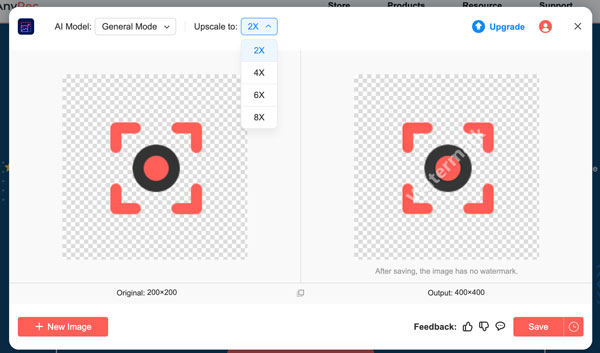
3. पहले और बाद की तुलना के साथ अपस्केल किए गए लोगो का पूर्वावलोकन करें। अगर सब कुछ ठीक रहा, तो उच्च रिज़ॉल्यूशन वाला बड़ा लोगो डाउनलोड करने के लिए "सहेजें" बटन पर क्लिक करें।

वेक्टर प्रारूप और अपस्केल लोगो में कनवर्ट करें
अगर आप कम-रिज़ॉल्यूशन वाले लोगो को अपस्केल करते समय धुंधला होने से बचाना चाहते हैं, तो आप रैस्टर लोगो को वेक्टर फ़ॉर्मेट में बदल सकते हैं। GIMP और Photoshop दो लोकप्रिय इमेज एडिटिंग सॉफ़्टवेयर हैं। GIMP एक मुफ़्त इमेज एडिटर है जो आपको Adobe Photoshop जैसे पुराने एल्गोरिदम का इस्तेमाल करके Windows, Mac और Linux पर लोगो को अपस्केल करने की सुविधा देता है। साथ ही, Photoshop AI-संचालित सुविधाओं के साथ काफ़ी बेहतर अपस्केलिंग परिणाम प्रदान करता है। इस भाग में, आप Photoshop को अपने AI लोगो अपस्केलर के रूप में इस्तेमाल कर सकते हैं।
- 1. फ़ोटोशॉप में लोगो इमेज खोलें। "इमेज" सूची में से "इमेज साइज़" बटन पर क्लिक करें।
- 2. "इमेज साइज़" विंडो में, चौड़ाई और ऊँचाई समायोजित करें। इसके अलावा, रिज़ॉल्यूशन को 300 पिक्सेल/इंच या उससे ज़्यादा पर सेट करें। बदलावों को सेव करने के लिए "ओके" बटन पर क्लिक करें।
- 3. ऊपर दी गई "इमेज" सूची से "एडजस्टमेंट्स" विकल्प पर क्लिक करें। फिर "लेवल" बटन पर क्लिक करें।
- 4. अधिक कंट्रास्ट बनाने और किनारों को तेज करने के लिए स्लाइडर्स के साथ इनपुट स्तर को समायोजित करें।
- 5. ऊपर दी गई "फ़ाइल" सूची से "एक्सपोर्ट" विकल्प पर क्लिक करें। "एक्सपोर्ट अस" बटन पर क्लिक करें। आउटपुट फ़ॉर्मेट के रूप में SVG चुनें। अब आप एक स्केलेबल वेक्टर लोगो प्राप्त कर सकते हैं।

कम-रिज़ॉल्यूशन वाले लोगो को बेहतर बनाने के लिए ऑनलाइन लोगो एन्हांसर का उपयोग करें
कई लोगो एन्हांसर भी उपलब्ध हैं जो धुंधले टेक्स्ट और इमेज लोगो को डिजिटल, प्रिंट और ब्रांडिंग अनुप्रयोगों में उपयोग के लिए स्पष्ट लोगो में बदल सकते हैं। पिक्सेलकट एआई फोटो अपस्केलर आपको लोगो की गुणवत्ता बढ़ाने और ऑनलाइन लोगो के रिज़ॉल्यूशन को बेहतर बनाने में मदद कर सकता है। हालाँकि, यह वेक्टर-आधारित SVG फ़ॉर्मेट को सपोर्ट नहीं करता है। आप JPG, JPEG और PNG फ़ॉर्मेट में आसानी से ऑनलाइन लोगो को अपस्केल कर सकते हैं।
- 1. अपने ब्राउज़र पर AI लोगो अपस्केलर और एन्हांसर खोलें।
- 2. "छवि अपलोड करें" बटन पर क्लिक करें, और फिर अपना लोगो जोड़ें।
- 3. लोगो अपस्केलिंग लेवल को 2x और 4x पर एडजस्ट करें। थोड़ी देर प्रतीक्षा करें। इससे स्पष्टता बनाए रखते हुए रिज़ॉल्यूशन बढ़ सकता है।
- 4. आगे संपादन के लिए बाएँ पैनल में "पृष्ठभूमि", "सुधारें" और "विस्तार करें" विकल्पों पर क्लिक करें। लेकिन आपको पहले इसके उपयोगकर्ता खाते में लॉग इन करना होगा। (देखने के लिए जाँच करें) लोगो की पृष्ठभूमि कैसे हटाएँ.)
- 5. विवरण का पूर्वावलोकन करें। अंत में, लोगो को उच्च रिज़ॉल्यूशन में बदलने के लिए "डाउनलोड" बटन पर क्लिक करें।
लोगो अपस्केलिंग समस्याओं का निवारण करें
-
1. मेरा अपस्केल किया हुआ लोगो अभी भी धुंधला दिख रहा है। क्या करूँ?
लोगो को वेक्टराइज़ करने का प्रयास करें। JPEG और PNG रास्टर इमेज के विपरीत, वेक्टर ग्राफ़िक्स गणितीय समीकरणों का उपयोग करते हैं। इसलिए आप किसी भी आकार में स्पष्ट किनारों को बनाए रखते हुए अपने लोगो के वेक्टर संस्करण को अपस्केल कर सकते हैं।
-
2. लोगो को बड़ा करने के बाद मेरा टेक्स्ट पिक्सेलेटेड क्यों दिखता है?
क्योंकि यह शुरुआत में एक छोटी और कम-रिज़ॉल्यूशन वाली रास्टर इमेज थी। आप आगे अपस्केलिंग के लिए SVG और अन्य वेक्टर फ़ॉर्मैट में लोगो बना सकते हैं। अगर आप JPG या PNG लोगो इस्तेमाल करना चाहते हैं, तो आप इमेज को बिना धुंधला किए बड़ा करने के लिए AnyRec AI इमेज अपस्केलर का इस्तेमाल कर सकते हैं।
-
3. अपस्केलिंग के बाद अपने लोगो में किनारे की कलाकृतियों को कैसे ठीक करें?
इलस्ट्रेटर के साथ SVG, EPS, या AI फ़ॉर्मैट में इस लोगो का वेक्टर ग्राफ़िक संस्करण बनाएँ। रास्टर इमेज को स्केलेबल और आकार बदलने योग्य लोगो में बदलने के लिए इसकी इमेज ट्रेस सुविधा का उपयोग करें।
निष्कर्ष
बस इतना ही ऑनलाइन लोगो को बेहतर बनाएँ और ऑफ़लाइन। आप त्वरित समाधान के लिए AnyRec AI इमेज अपस्केलर का उपयोग कर सकते हैं। या आप व्यावसायिक उद्देश्यों के लिए Adobe Photoshop से वेक्टर लोगो बना सकते हैं। डिजिटल उपयोग के लिए लोगो को SVG या PNG फ़ॉर्मेट में सहेजने का सुझाव दिया जाता है। या आप प्रिंट के लिए लोगो को EPS या PDF फ़ॉर्मेट में सहेज सकते हैं। JPG अपने हानिपूर्ण संपीड़न के कारण एक आदर्श लोगो फ़ॉर्मेट नहीं है।
